全アルバムのプレイリストファイルを「swaxM3U」で一気に作成
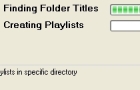
iTunesなどのライブラリ型プレイヤーからfoobar2000などに乗り換えると、最初につまづくのがプレイリストの問題だ。ライブラリ上で再生曲を選ぶiTunesと違い、foobar2000などの場合は、アルバムごとにプレイリストファイルというファイルを作るのが一般的。大量のMP3を持っていると、乗り換え時に一アルバムずつプレイリストファイルを作成するのが面倒なのだ。リリースされたばかりのプレイリスト自動作成ツール「swaxM3U」で、一気に全アルバム分のプレイリストを作ってしまおう。

「swaxM3U」を作者のページからダウンロードしインストールする。
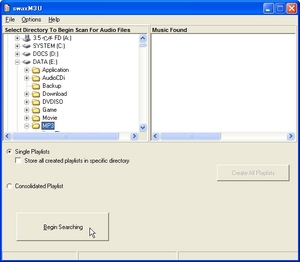
起動し、MP3フォルダを選び「Begin Searching」。iTunesを使っていた場合は、iTunesオプションの「詳細」タブで「iTunes Musicフォルダの場所」を確認しよう。
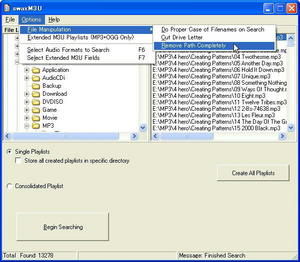
プレイリストファイルにはいくつか形式があるが、最も使いやすい形式で出力を行う設定を紹介する。「Options」「File Manipulation」「Remove Path Completely」をクリック。
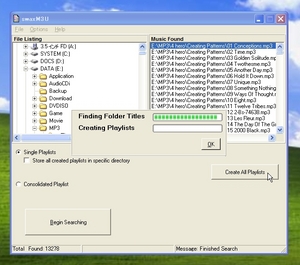
「Create All Playlists」をクリックするとプレイリストの作成が始まる。
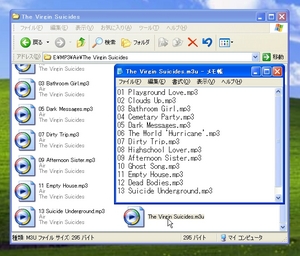
各アルバムフォルダ内に拡張子「m3u」のプレイリストファイルが生成される。このファイルをfoobar2000などで開けばアルバム全曲を再生できるぞ。
iTunesからの乗り換え組など、プレイリストファイルの扱いに慣れていない人にはここまでの方法をオススメするが、以下、プレイリストファイルの扱いに慣れている人向けの追記。
もう一つのオススメ設定は、「Remove Path Completely」をクリックせず、「Create All Playlists」をクリックする前に「Store all created playlists in specific directory」にチェックを入れ「C:\Playlists」などプレイリスト専用フォルダを指定する設定。一つのフォルダ内に全アルバムのプレイリストが生成されるから再生時のリスト選択がラクなのだが、リストがMP3ファイルを相対パスでなく絶対パスで指定する形になるため、MP3フォルダを移動させた場合にファイルが行方不明になってしまう。今後のリスト・ファイル管理を問題なく行えるならオススメだ。
 全世界1,000万以上ダウンロード超え!水分補給サポートアプリ最新作『Plant Nanny 2 - 植物ナニー2』が11/1より日本先行配信開始中
全世界1,000万以上ダウンロード超え!水分補給サポートアプリ最新作『Plant Nanny 2 - 植物ナニー2』が11/1より日本先行配信開始中 たこ焼きの洞窟にかき氷の山!散歩を習慣化する惑星探索ゲーム『Walkr』がアップデート配信&6/28までアイテムセール開始!
たこ焼きの洞窟にかき氷の山!散歩を習慣化する惑星探索ゲーム『Walkr』がアップデート配信&6/28までアイテムセール開始! 【まとめ】仮想通貨ビットコインで国内・海外問わず自由に決済や買い物ができる販売サイトを立ち上げる
【まとめ】仮想通貨ビットコインで国内・海外問わず自由に決済や買い物ができる販売サイトを立ち上げる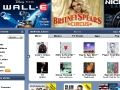 アメリカ版iTSのアカウントをカード等不要で作成する方法
アメリカ版iTSのアカウントをカード等不要で作成する方法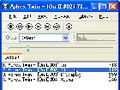 コダワリ派の最先端音楽(TTA+CUE).mkaをfoobarで聴く
コダワリ派の最先端音楽(TTA+CUE).mkaをfoobarで聴く 定番音楽プレイヤーを日本語化「foobar2000日本語化キット」
定番音楽プレイヤーを日本語化「foobar2000日本語化キット」 Win+iTunes8でiTSリンク/ブラウザの「ジャンル」を消すテク
Win+iTunes8でiTSリンク/ブラウザの「ジャンル」を消すテク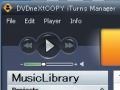 M4PをタダでMP3にする「DVDneXtCOPY iTurns FREE」
M4PをタダでMP3にする「DVDneXtCOPY iTurns FREE」 PCで“音”を楽しむ・極めるためのトピック総ざらい
PCで“音”を楽しむ・極めるためのトピック総ざらい
